فہرست کا خانہ
آپ IF فنکشن کا استعمال کرتے ہوئے فارمولوں کے لیے آن لائن پوچھنے والے لوگوں کو تلاش کر سکتے ہیں، جہاں وہ شرط کے طور پر ایک مخصوص سیل رنگ استعمال کرنا چاہتے ہیں۔ ایکسل کے تازہ ترین ورژن تک، یہ براہ راست ممکن نہیں ہے۔ لیکن پھر بھی، اس کے ارد گرد کچھ کام ہے. اور Excel macros کی تھوڑی مدد سے آپ اس طرح کے کام آسانی سے انجام دے سکتے ہیں۔ اس ٹیوٹوریل میں، ہم دیکھیں گے کہ سیل ویلیو کے ساتھ آپ کیا کر سکتے ہیں اگر سیل کا رنگ سبز ہے یا Microsoft Excel میں کوئی اور مخصوص رنگ۔
پریکٹس ورک بک ڈاؤن لوڈ کریں
آپ نیچے دیے گئے لنک سے مظاہرے کے لیے استعمال شدہ ورک بک ڈاؤن لوڈ کر سکتے ہیں۔
اگر سیل کا رنگ سبز ہے تو پھر۔xlsm
وہ چیزیں جو آپ کر سکتے ہیں اگر ایکسل میں سیل کا رنگ سبز ہے (یا کوئی دوسرا رنگ) ایکسل میں نام کی وضاحت کی خصوصیت۔ اس سے کوئی فرق نہیں پڑتا ہے کہ آپ جو آپریشن کرنا چاہتے ہیں آپ کو یہ کام پہلے ہی کرنا ہوگا۔ لیکن اگر آپ اسے ایک بار کر چکے ہیں اور ذیل میں درج متعدد ٹاسک کرتے ہیں، تو ایک بار فنکشن بنانا کافی ہوگا۔
1. اگر سیل کا رنگ سبز ہے تو سیل ویلیو سیٹ کریں
پہلے میں سیکشن، اگر اس ایکسل ڈیٹاسیٹ میں سیل کا رنگ سبز ہے تو ہم سیل ویلیوز سیٹ کرنے جا رہے ہیں۔ ڈیٹا سیٹ سے، ہم دیکھ سکتے ہیں کہ ہماری دوسری اور پانچویں اندراجات سبز ہیں۔ ہم "غیر حاضر" کے ساتھ منسلک کرنا چاہتے ہیں۔ان کو اور باقی کے ساتھ "پیش" کو جوڑیں۔
یہ دیکھنے کے لیے کہ آپ کس طرح ایکسل میں کسٹم فنکشن بنا سکتے ہیں اور پھر سیل ویلیو سیٹ کریں اگر سیل کا رنگ سبز ہے یا کوئی اور رنگ۔
اپنی مرضی کے فنکشن کی وضاحت کرنے کے اقدامات:
- سب سے پہلے، اپنے ربن پر فارمولے ٹیب پر جائیں۔
- پھر منتخب کریں نام مینیجر سے تعریف شدہ نام

- نتیجتاً، نام مینیجر باکس کھل جائے گا۔ اب باکس کے اوپر نیا پر کلک کریں۔

- اس کے بعد، نیا نام میں۔ باکس، نام فیلڈ میں فنکشن کے لیے ایک نام لکھیں، اور حوالہ فیلڈ میں، درج ذیل کو لکھیں۔
=GET.CELL(38,Sheet1!B5)

- آخر میں، ٹھیک ہے پر کلک کریں۔ اب آپ کے پاس GreenCheck نامی فارمولہ تیار ہوگا جسے دوسرے مقاصد کے لیے استعمال کیا جا سکتا ہے۔
قدریں متعین کرنے کے اقدامات:
- اگر آپ سبز یا کسی دوسرے رنگ کا رنگ کوڈ جاننا چاہتے ہیں تو صرف سیل C5 کو منتخب کریں اور درج ذیل فارمولہ کو لکھیں۔
=GreenCheck

- پھر Enter دبائیں اور تلاش کرنے کے لیے فل ہینڈل پر کلک کریں اور آخر تک گھسیٹیں۔ قدریں سب کے لیے۔

لہذا ہم اپنے ڈیٹاسیٹ میں سبز رنگ کی قسم کا کلر کوڈ 50 دیکھ سکتے ہیں۔ اب آپ ان اقدار کو صاف کر سکتے ہیں۔
- اپنے سیلز میں مطلوبہ قدریں حاصل کرنے کے لیے سیل C5 اب منتخب کریں اوردرج ذیل فارمولہ کو لکھیں۔
=IF(GreenCheck=50,"Absent","Present")

- پھر <1 دبائیں>انٹر کریں ۔

- اس کے بعد سیل کو دوبارہ منتخب کریں۔ اب باقی سیلز کے فارمولے کو نقل کرنے کے لیے فل ہینڈل آئیکن پر کلک کریں اور گھسیٹیں۔

اس طرح ہم مختلف سیٹ کرسکتے ہیں۔ قدریں اگر سیل کا رنگ سبز یا کوئی اور رنگ ہو۔
مزید پڑھیں: ایکسل فارمولا قدر کی بنیاد پر متن کا رنگ تبدیل کرنے کے لیے (+ بونس کے طریقے)
2. اگر سیل کا رنگ سبز ہے تو سیل ویلیو میں ترمیم کریں
آئیے کہتے ہیں کہ سیل کے ساتھ پہلے سے ہی قدریں وابستہ ہیں۔ اگر آپ ابھی ان اقدار میں ترمیم کرنا چاہتے ہیں، تو یہ سیکشن آپ کے لیے مددگار ثابت ہو سکتا ہے۔ یہ وہ اقدامات ہیں جن کی پیروی آپ ڈیٹاسیٹ میں سیل ویلیوز کو تبدیل کرنے کے لیے کر سکتے ہیں۔
حسب ضرورت فنکشن کی وضاحت کے لیے اقدامات:
- سب سے پہلے، <پر جائیں 1>فارمولے آپ کے ربن پر ٹیب۔
- پھر مقرر کردہ ناموں
 <سے نام مینیجر منتخب کریں۔ 3>
<سے نام مینیجر منتخب کریں۔ 3>
- نتیجتاً، نام مینیجر باکس کھل جائے گا۔ اب باکس کے اوپر نیا پر کلک کریں۔

- اس کے بعد، نیا نام میں۔ باکس، نام فیلڈ میں فنکشن کے لیے ایک نام لکھیں، اور حوالہ فیلڈ میں، درج ذیل کو لکھیں۔
=GET.CELL(38,Sheet1!B5)

- آخر میں، ٹھیک ہے پر کلک کریں۔ اب آپ کے پاس GreenCheck نامی فارمولہ تیار ہوگا جسے دوسرے کے لیے استعمال کیا جاسکتا ہے۔مقاصد۔
سیل کی قدروں کو تبدیل کرنے کے اقدامات:
- اب آئیے پچھلے سیکشن کی طرح ایک چارٹ بناتے ہیں۔ اس کے لیے سیل C5 منتخب کریں اور درج ذیل فارمولہ کو لکھیں۔
=IF(GreenCheck=50,"Absent","Present")
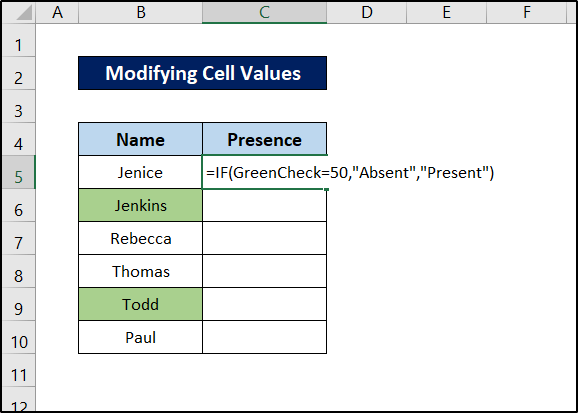
- پھر دبائیں Enter ۔
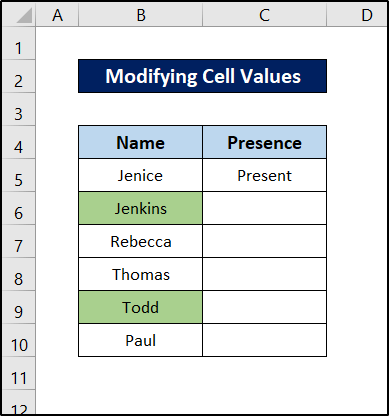
- اس کے بعد، سیل کو دوبارہ منتخب کریں۔ اب باقی سیلز کے فارمولے کی نقل تیار کرنے کے لیے فل ہینڈل آئیکن پر کلک کریں اور گھسیٹیں۔ اقدار، آئیے کہتے ہیں، ہم چاہتے ہیں کہ تیسری انٹری بھی سبز ہو۔ اس کے لیے سیل B6 منتخب کریں اور اپنے ربن کے ہوم ٹیب پر جائیں۔
- پھر کلپ بورڈ سے فارمیٹ پینٹر منتخب کریں۔ گروپ۔

- اب سیل پر کلک کریں B7 ۔
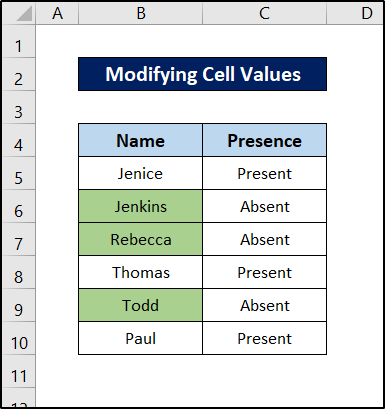
سیل C7 کی قدر اب خود بخود "غیر حاضر" میں بدل جائے گی۔
مزید پڑھیں: Excel مشروط فارمیٹنگ ٹیکسٹ کلر ( 3 آسان طریقے)
> رنگ. یہ سیکشن آپ کو دکھائے گا کہ سیل کی اقدار کو کیسے ہٹایا جائے اگر سیل کا رنگ ایکسل اسپریڈشیٹ سے سبز ہو۔ لیکن پہلے، آپ کو کسٹم فنکشن کی ضرورت ہے۔اپنی مرضی کے فنکشن کی وضاحت کرنے کے اقدامات:
- سب سے پہلے، فارمولز پر جائیں اپنے ربن پر ٹیب۔
- پھر منتخب کریں نام مینیجر سے تعریف شدہ نام

- نتیجتاً، نام مینیجر باکس کھل جائے گا۔ اب باکس کے اوپر نیا پر کلک کریں۔

- اس کے بعد، نیا نام میں۔ باکس، نام فیلڈ میں فنکشن کے لیے ایک نام لکھیں، اور حوالہ فیلڈ میں، درج ذیل کو لکھیں۔
=GET.CELL(38,Sheet1!B5)

- آخر میں، ٹھیک ہے پر کلک کریں۔ اب آپ کے پاس GreenCheck نامی فارمولہ تیار ہوگا جسے دوسرے مقاصد کے لیے استعمال کیا جا سکتا ہے۔
سیل کی قدروں کو ہٹانے کے اقدامات:
فرض کریں کہ ڈیٹاسیٹ کی قدریں ذیل میں دکھائی گئی ہیں۔

گرین سیلز سے وابستہ اقدار کو ہٹانے کے لیے ان مراحل پر عمل کریں۔
- سب سے پہلے سیل کو منتخب کریں C5 اور فارمولہ لکھیں۔
=IF(GreenCheck=50,"","Present")

- 11 11>اب سیل C5 دوبارہ منتخب کریں اور فارمولے کو نقل کرنے کے لیے فل ہینڈل آئیکن کو آخر تک کلک کریں اور گھسیٹیں۔

آپ دیکھ سکتے ہیں۔ اس اعداد و شمار سے کہ اگر ملحقہ سیل کے سیل کا رنگ سبز ہے تو سیل کی قدروں کو Excel اسپریڈشیٹ سے ہٹا دیا گیا ہے۔
مزید پڑھیں: کی قدر کی بنیاد پر فونٹ کا رنگ تبدیل کریں۔ ایکسل میں ایک اور سیل (2 طریقے)
اسی طرح کی ریڈنگز
- ایکسل میں زائد المیعاد تاریخوں پر مشروط فارمیٹنگ کا اطلاق کریں (3طریقے)
- ایکسل میں INDEX-MATCH کے ساتھ مشروط فارمیٹنگ (4 آسان فارمولے)
- ایک اور کالم کی بنیاد پر پیوٹ ٹیبل مشروط فارمیٹنگ (8 آسان طریقے)
- ایکسل میں متعدد الفاظ پر مشتمل متن پر مشروط فارمیٹنگ
- ایک سے زیادہ معیار کے ساتھ مشروط فارمیٹنگ کیسے کریں (11 طریقے)<2
4. اگر سیل کا رنگ سبز ہے تو سیلز کو شمار کریں
اس سیکشن میں، ہم مخصوص رنگوں کے سیلز گننے جا رہے ہیں۔ ہم مظاہرے کے لیے سبز رنگ کا انتخاب کر رہے ہیں۔ آئیے کہتے ہیں کہ ڈیٹا سیٹ اس طرح ہے۔

سبز یا کسی بھی رنگ سے بھرے ہوئے سیلز کی تعداد گننے کے لیے ہمیں COUNTIF فنکشن کی مدد کی ضرورت ہے۔ لیکن سب سے پہلے، ہمیں اپنی مرضی کے فنکشن کی وضاحت کرنے کی ضرورت ہے۔
اپنی مرضی کے فنکشن کی وضاحت کرنے کے اقدامات:
- سب سے پہلے، فارمولوں <پر جائیں 2>اپنے ربن پر ٹیب۔
- پھر مقرر کردہ ناموں


- اس کے بعد، نیا نام میں۔ باکس، نام فیلڈ میں فنکشن کے لیے ایک نام لکھیں، اور حوالہ فیلڈ میں، درج ذیل کو لکھیں۔
=GET.CELL(38,Sheet1!B5)

- آخر میں، ٹھیک ہے پر کلک کریں۔ اب آپ کے پاس GreenCheck نامی فارمولہ تیار ہوگا جسے دوسرے مقاصد کے لیے استعمال کیا جا سکتا ہے۔
گنتی کے مراحلسیلز:
- گرین سیلز کو ابھی شمار کرنے کے لیے سیل C5 کو منتخب کریں اور درج ذیل فارمولہ کو لکھیں۔
=GreenCheck
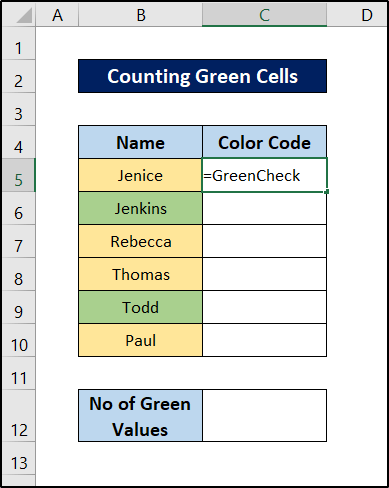
- پھر دبائیں Enter ۔
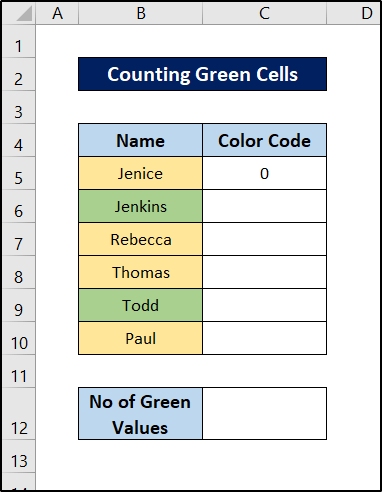
- اس کے بعد سیل کو دوبارہ منتخب کریں۔ پھر سیلز کو فارمولے سے بھرنے کے لیے کالم کے آخر تک فل ہینڈل آئیکن پر کلک کریں اور گھسیٹیں۔ ڈیٹا سیٹ میں سیلز۔
- اس کے بعد، گرین سیلز کی گنتی درج کرنے کے لیے سیل C12 کو منتخب کریں۔
=COUNTIF(C5:C10,50)
- آخر میں دبائیں Enter ۔
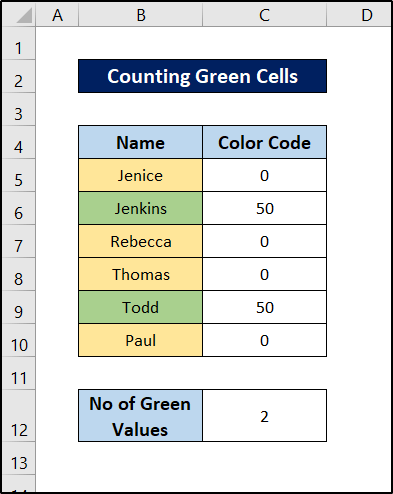
اس طرح آپ ایکسل میں سیلز کو شمار کر سکتے ہیں اگر سیل کا رنگ سبز ہے یا کوئی اور مخصوص رنگ۔
مزید پڑھیں: کسی سیل کو رنگنے کے لیے ایکسل فارمولہ اگر قدر کی پیروی کی جائے ایک شرط
5. اگر سیل کا رنگ سبز ہے تو سیل ویلیوز کا مجموعہ
اب فرض کرتے ہیں کہ کلر کوڈڈ سیلز کی قطاروں کے ساتھ دیگر قدریں وابستہ ہیں۔ مثال کے طور پر، آئیے درج ذیل ڈیٹا سیٹ کو دیکھیں۔
جس طرح سے یہ کلر کوڈ فنکشنز سیٹ اپ ہوتے ہیں، کلر کوڈ کالم کو رنگین سیلز کے دائیں جانب ہونا چاہیے۔ بہر حال، ہمیں اس کام کے لیے SUMIF فنکشن کی مدد کی ضرورت ہے۔
ان مراحل پر عمل کریں تاکہ یہ دیکھیں کہ آپ کس طرح اپنی مرضی کے مطابق فنکشن بنا سکتے ہیں اور پھر گرین سیلز سے وابستہ اقدار کا مجموعہ تلاش کریں۔ .
اپنی مرضی کے فنکشن کی وضاحت کرنے کے اقدامات:
- سب سے پہلے، پر جائیں فارمولے آپ کے ربن پر ٹیب۔
- پھر مقرر کردہ نام
 سے نام مینیجر منتخب کریں۔
سے نام مینیجر منتخب کریں۔ - نتیجتاً، نام مینیجر باکس کھل جائے گا۔ اب باکس کے اوپر نیا پر کلک کریں۔

- اس کے بعد، نیا نام میں۔ باکس، نام فیلڈ میں فنکشن کے لیے ایک نام لکھیں، اور حوالہ فیلڈ میں، درج ذیل کو لکھیں۔
=GET.CELL(38,Sheet1!B5)
- آخر میں، ٹھیک ہے پر کلک کریں۔ اب آپ کے پاس GreenCheck نامی فارمولا تیار ہوگا جسے دوسرے مقاصد کے لیے استعمال کیا جا سکتا ہے۔
سیل ویلیوز کو جمع کرنے کے اقدامات:
- سب سے پہلے سیل منتخب کریں C5 اور درج ذیل فارمولہ لکھیں۔
=GreenCheck
- پھر دبائیں Enter ۔
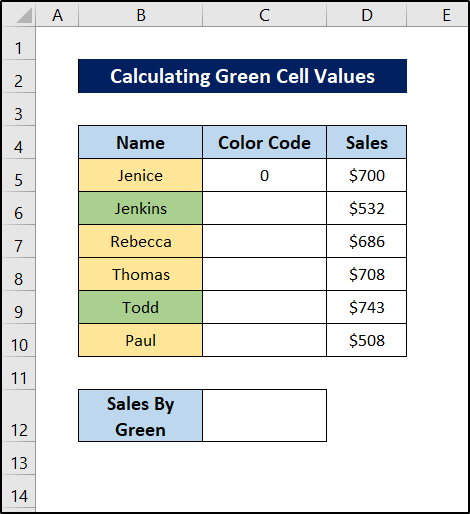
- اس کے بعد سیل کو دوبارہ منتخب کریں اور فارمولے کو نقل کرنے کے لیے فہرست کے آخر میں فل ہینڈل آئیکن پر کلک کریں اور گھسیٹیں۔

- اس کے بعد سیل C12 اور فارمولا لکھیں۔
=SUMIF(C5:C10,50,D5:D10)
- آخر میں دبائیں انٹر کریں ۔

اس طرح آپ سیل ویلیو کے مجموعے کا حساب لگاسکتے ہیں اگر ملحقہ سیل سبز ہے یا کوئی اور رنگ۔
مزید پڑھیں: اگر سیل کا رنگ سرخ ہے تو ایکسل میں کیسے جمع کریں (4 آسان طریقے)
نتیجہ
اس سے مختلف آپریشنز ہم انجام دے سکتے ہیں اگر سیل کا رنگ مختلف ہو۔ایکسل میں سبز۔ امید ہے کہ، آپ نے مختلف سیل رنگوں کے ساتھ کام کرنے اور مائیکروسافٹ ایکسل میں کاموں کو پورا کرنے کے لیے حسب ضرورت فنکشنز استعمال کرنے کے خیال کو سمجھ لیا ہے۔ مجھے امید ہے کہ آپ کو یہ گائیڈ مفید اور معلوماتی لگا۔ اگر آپ کے کوئی سوالات یا مشورے ہیں تو ہمیں نیچے تبصروں میں بتائیں۔
اس طرح کے مزید گائیڈز کے لیے، Exceldemy.com ملاحظہ کریں۔

